Что такое WPS на Wi-Fi роутере? Как пользоваться функцией WPS?
Скорее всего, большинство пользователей даже не догадываются, что на их роутерах есть такая технология как WPS (или QSS). Если коротко и на простом языке, то WPS (Wi-Fi Protected Setup) – это технология, которая разработана специально для упрощения подключения устройств к Wi-Fi сети. С помощью WPS можно подключать устройства к Wi-Fi роутеру без необходимости вводить пароль от беспроводной сети. Что очень удобно.
Практически на каждом современном маршрутизаторе, есть кнопка WPS. Такой же раздел есть в настройках роутера. И многих интересует вопрос, а для чего нужна эта кнопка WPS, что это вообще такое, и как пользоваться этой технологией. Все эти вопросы мы подробно рассмотрим в статье.
Покажу, как подключать разные устройства к Wi-Fi сети без ввода пароля (ноутбуки, мобильные устройства на Android), и как настроить (включить, или отключить) WPS на разных роутерах (TP-LINK, ASUS, D-LINK, ZyXel).
Для чего нужна кнопка WPS на роутере и как ей пользоваться?
Кнопка нужна для активации технологии WPS.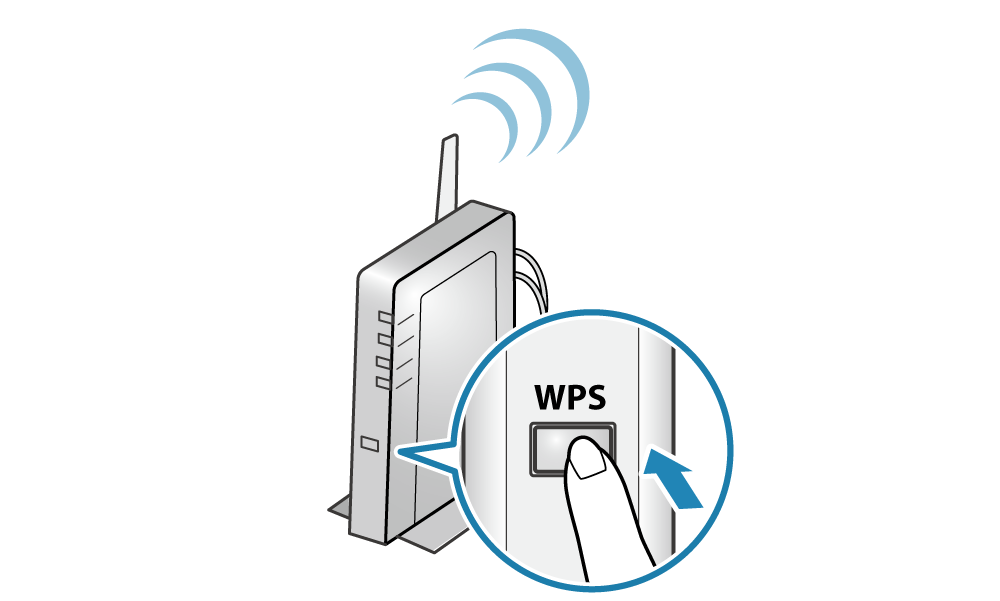
Не редко, кнопка совмещена с функцией сброса настроек маршрутизатора. Очень часто такое встречается на маршрутизаторах от TP-LINK.
Будьте осторожны, не держите долго нажатой кнопку «WPS/RESET». Подержав ее примерно 5 секунд, настройки вашего роутера будут сброшены к заводским.
А на новых роутерах от компании ZyXel, кнопка включения функции WPS выглядит вот так:
В любом случае, найти такую кнопку на корпусе своего маршрутизатора совсем не сложно. Ну а если ее нет, то заходите в настройки роутера, и ищите соответствующий пункт в панели управления (ниже в статье, покажу как это сделать).
Активируется функция одним нажатием на кнопку. В случае с моим роутером ASUS, нужно кнопку подержать 1 секунду. Когда функция WPS активируется, то на маршрутизаторе скорее всего начнет мигать индикатор. На роутере ASUS мигает индикатор питания. На некоторых маршрутизаторах есть отдельный индикатор, как правило, в виде замка. Функция активируется на некоторое время, затем индикатор перестает мигать. Ее можно активировать повторно, просто нажав на кнопку.
Как подключится к Wi-Fi без ввода пароля по WPS (QSS)?
С активацией технологии на маршрутизаторе мы разобрались, давайте теперь рассмотрим процесс подключения разных устройств.
Способы подключения к Wi-Fi сети без ввода пароля (по WPS):
- Когда кнопка WPS есть на маршрутизаторе, и на устройстве, которое подключаете. Например, внешний USB Wi-Fi приемник, то достаточно нажать кнопку на обоих устройствах, и соединение будет установлено.
- Если на устройстве, которые вы хотите подключить к Wi-Fi нет механической кнопки, а ее нет на ноутбуках, смартфонах, планшетах и т. д., то WPS активируется кнопкой на роутере, а на компьютере, например, подключение происходит автоматически. На мобильных устройствах, в настройках просто выбираем подключение с помощью WPS. Все зависит от конкретного устройства.
- Бывают такие модели маршрутизаторов, на которых нет кнопки WPS. Но, это не значит, что технология не поддерживается. В любом случае, активировать эту технологию можно через настройки роутера.
- Подключение с использование PIN кода. В настройках функции WPS задается специальный PIN код, с помощью которого так же можно подключать устройства. Просто выбрав соответствующий способ подключения, и указав код.
Для подключения к Wi-Fi описанными ниже способами, на вашем маршрутизаторе должна быть включена функция WPS. Она включена по умолчанию, но на моем D-LINK была выключена. Так что, если вы ничего не отключали, то все будет работать. Если же что-то не получается, то нужно проверить настройки. Как это сделать, я напишу ниже в статье.
Подключаем к Wi-Fi компьютер (ноутбук) на Windows 7, 8, 10 по WPS
Здесь все очень просто. Открываем на компьютере список доступных для подключения сетей, выбираем необходимую сеть, и нажимаем на кнопку «Подключение».
Появится окно с вводом пароля. А ниже, должно быть сообщение «Можно так же подключиться, нажав кнопку на маршрутизаторе». Возможно, придется подождать пару секунд, пока это сообщение появится.
Теперь, нажимаем кнопку WPS на роутере, и компьютер подключится к Wi-Fi без ввода пароля.
Вот и все, можно пользоваться беспроводным подключением к интернету. На роутере ничего отключать не нужно.
Если у вас адаптер с кнопкой WPS (QSS)
Например, у меня на роутере ASUS есть кнопка WPS, а на USB Wi-Fi адаптере TP-LINK кнопка QSS.
По иди, при нажатии на кнопку на обоих устройствах, должно быть установлено соединение. Так и есть, но насколько я понял, на компьютере, должна быть установлена фирменная утилита Wi-Fi адаптера. Находится она на диске, который идет в комплекте. Так же, скачать ее можно с официального сайта, для вашей модели адаптера.
Подключение по WPS смартфонов и планшетов на Android
Что бы подключится к Wi-Fi без ввода пароля на Android, нужно зайти в настройки Wi-Fi, выбрать расширенные настройки, затем выбрать подключение с использованием WPS, и нажать кнопку на роутере. Смартфон, или планшет автоматически подключится к Wi-Fi сети.
На разных устройствах, эти настройки могут выглядеть по разному. Но порядок действий будет такой же. Там еще можно выбрать подключение по WPS с использованием PIN кода.
Даже при подключении к Wi-Fi телевизора Philips (Android TV), можно использовать технологию WPS.
Что касается iOS (iPhone, iPad и т. д.), то насколько я понял, там нет поддержки WPS. Если я ошибаюсь, если вы знаете, то напишите мне в комментариях.
Как включить, отключить и настроить WPS (QSS) на роутере?
Давайте рассмотрим основные настройки технологии Wi-Fi Protected Setup на маршрутизаторах разных производителей. Настроек там практически нет. В основном, это отключение технологии (так как она включена по умолчанию), и смена PIN кода.
На маршрутизаторах TP-LINK
Заходим в настройки маршрутизатора, и переходим на вкладку «WPS». Если не знаете как зайти в панель управления, то смотрите эту инструкцию.Управление WPS на маршрутизаторах ASUS
Если у вас роутер ASUS, то заходим в настройки по адресу 192.168.1.1, переходим на вкладку «Беспроводная сеть» – «WPS».
Быстрая настройка Wi-Fi (WPS) на ZyXEL Keenetic
Достаточно в настройках открыть вкладку «Wi-Fi сеть». Там вы увидите необходимые настройки.
Wi-Fi Protected Setup на D-LINK
Заходим в панель управления D-LINK, переходим на вкладку «Wi-Fi» – «WPS». Кстати, как оказалось, на маршрутизаторах D-LINK эта технология по умолчанию отключена. Поэтому, ее нужно включить.
Ну и не забывайте сохранять настройки.
Выводы
С помощью WPS (QSS), можно действительно быстро подключить устройство к Wi-Fi без ввода пароля. Технология работает, и очень простая в использовании. Лично я, только несколько раз пользовался этой фишкой. Нет необходимости часто подключать новые устройства, да и пароль ввести не сложно.
Кстати, если вы не пользуетесь функцией WPS, то ее желательно отключить. Честно говоря, не знаю почему, но уже несколько раз встречал информацию, что отключать ее желательно в целях безопасности. Хотя, думаю, что это полная ерунда. Главное, что бы вам было удобно пользоваться беспроводной сетью, подключать новые устройства и т. д.
WPS, преимущества и как его правильно использовать.
Стандарт
WPS.Стандарт WPS создавался именно для простого, быстрого, а главное эффективного подключения совместимых устройств к беспроводной сети Wi-Fi.
Сознаю, что писать о старых стандартов, совсем не айс!
А что делать, если 60% даже не слышали о таком стандарте.
Частенько, мне жалуются, что взломали роутер.
Я конечно говорю или пишу- БЕДА ДРУГ!
И просто напомню о нескольких банальнейших советах, по повышению защиты домашних роутеров от взлома, а конкретно WPS.
Его основная цель состоит в автоматизации процесса настройки беспроводной Wi-Fi сети, что значительно упрощает жизнь пользователям беспроводных устройств.
А это хорошо и поэтому чуток поговорим, как настроить WPS а потом почему многие его отключают.
Настройка беспроводной сети WiFi с использованием функции WPS занимаем минимальное время.
Для подключения устройства достаточно всего лишь нажать одноименную кнопку и дождаться когда беспроводные устройства свяжутся друг с другом.
Эта эффективная технология позволяет в очень короткие сроки произвести настройку работы Wi-Fi сети.
Напомню!
В адресную строку необходимо вбить следующие цифры: «192.168.0.1». После перехода появится новое окно авторизации. В котором Вам необходимо вбить в поле «Имя пользователя» и «Пароль» слово «admin» или нужное если установили пароль.
Зашли, что дальше.Суть технологии WPS состоит в том, что все важные параметры передаются с роутера на контроллер после специального запроса.
Посылается такой запрос различными методами.
Можно использовать кнопку WPS на панели роутера. Также использовать специальный уникальный PIN-код. Или включать функцию WPS в настройках роутера.
В некоторых моделях роутеров, эта кнопка совмещается с кнопкой Reset, которая используется для сброса настроек. Некоторые производители вместо WPS использую название QSS.
Однако,все еще можно встретить гаджет, в котором функция WPS не реализована. К тому же на персональных компьютерах и ноутбуках кнопка WPS не размещается, хотя операционная система зачастую эту технологию поддерживает.
Наличие или отсутствие кнопки WPS может повлиять на способ подключения WPS.Ждем 1−2 минуты.
За это время оба устройства свяжутся друг с другом, и в автоматическом режиме произойдет настройка всех необходимых параметров подключения.
Обратите внимание, что на некоторых роутерах кнопка WPS и Reset совмещены в одну.
Для использования такой кнопки в качестве WPS не зажимайте ее дольше 4 секунд, в противном случае она сработает как Reset и сбросит все настройки роутера.
Авторизация по PIN-коду очень часто используется на компьютерах. Исходя из названия для работы этой функции требуется специальный PIN-код найти который можно либо на этикетке роутера, либо в его настройках
Стандарт WPS, методы авторизации.• Режим PBC (Push Button Configuration)
• Авторизация с помощью PIN-кода
Если и на роутере, и на подключаемом устройстве есть кнопка WPS, то пользователю совсем не нужно проводить какие-либо настройки для подключения к Wi-Fi сети.
Зажмите на 2−3 секунды кнопку WPS на устройстве и отпустите. После этого зажмите на 2−3 секунды кнопку WPS на роутере и отпустите.
Маленькие добавления…• Поддержкой технологии WPS могут похвастаться операционные системы семейства Windows, начиная с Vista SP2. Для тех ОС, которые не поддерживают WPS, выпускаются специализированные программные утилиты, которые делают возможным использование WPS для подключения к Wi-Fi сети.
• Чаще всего PIN-код пишется на этикетке роутера и размещен на его нижней панели. В настройках роутера этот код может быть изменен.
• Кнопка WPS чаще всего устанавливается на передней, боковой или задней панели роутера. Зажимать ее нужно на 2−3 секунды.
Иногда она подписывается как QSS или совмещается с кнопкой Reset. Во втором случае главное не переборщить со временем зажатия кнопки, так как в противном случае она может сработать на сброс настроек.
При WPS настройке беспроводной сети обязательно запоминайте или записывайте ключ безопасности.
Преимущества WPS:• Подключение к Wi-Fi сети нажатием одной кнопки
• Простота и удобство подключения
• Высокая скорость подключения устройств к беспроводной сети
• Возможность настройки сети без захода в WEB интерфейс
• Автоматическое назначение сетевого имени и ключа безопасности для роутера
• Устройству для подключения к Wi-Fi не нужно знать сетевое имя и ключ безопасности
Недостатки, стандарт WPS
• Сложность подключения несовместимого устройства к сети, настроенной с помощью WPS
• Методом подбора можно взломать PIN-код
Вот и подошли к моменту, почему такая хорошая технология и опасна в использование.
И так, ета технология поддерживается многими роутерами и является наиболее уязвимой. Представляет кнопку на маршрутизаторе , либо 8-значный PIN, высылающий параметры сети. PIN конечно можно легко подобрать методом перебора.
На данный момент наиболее актуальный метод взлома это подбор пин-а WPS.
Для перебора PIN на роутере должен быть включен режим WPS , как раз часто он в таком состоянии и находится, но бывает, что его выключают, однако это не гарантирует то, что он действительно выключен.
PIN-код состоит из восьми цифр — следовательно, существует 108 (100’000’000) вариантов для подбора.
Однако количество вариантов можно существенно сократить.
Дело в том, что последняя цифра PIN-кода представляет собой некую контрольную сумму, которая высчитывается на основании семи первых цифр.
В итоге получаем уже 107 (10’000’000) вариантов. Уязвимость протокола позволяет разделить пин-код на две части, 4 и 3 цифры и проверять каждую, на валидность отдельно.
Следовательно получаем 104 (10’000) вариантов для первой половины и 103 (1000) для второй. В итоге, всего лишь 11’000 вариантов для полного перебора, что в ~910 раз меньше.
Защита от взлома, стандарт WPSЗащититься от атаки можно пока одним способом — отключить QSS WPS в настройках роутера.
Например (TP-Link), в строке браузера ведите 192.168.0.1 и нажмите ентер. Появится окно, в котором надо будет авторизоваться, то есть ввести логин и пароль.
Далее в меню слева найдите пунтк, в котором будет идти речь о QSS. Найдите кнопку Отключить QSS.
«Перезагрузка». Или просто выньте на несколько секунд роутер из розетки — эффект тот же. Ета инструкция подходит для роутеров TP-LINK
Правда, сделать это возможно далеко не всегда. Поскольку уязвимость существует не на уровне реализации, а на уровне протокола.
Самое большее, что могут сделать производители, выпустить прошивку позволяющую вводить таймаут на блокировку пользователя, например, после 5 неудачных попыток ввода PIN-кода, что усложнит брутфорс и увеличит время подбора идентификатора, злоумышленником.
Другой путь — использовать в PIN не только цифры, но и буквы. Если серьезно, то надо просто смириться с тем, что все вокруг потенциально уязвимо. Нет тут никаких теорий заговора и загадочного Большого Брата.
Если всего боятся, просто отключи WPS! Безопаснее роутеры не поддерживающие данную технологию. WPS совсем даже не новое изобретение.
Однако, главный момент статьи на безопасность. Типа, не мешало отключить данную функцию, если пользоваться WiFi в людных местах(кафе, магазин итппп)
Также читаем:
Маршрутизатор или проблема с Роутером
Установка роутера d-link di-604.
Роутер или TP-Link TL-WR340G / TL-WR340GD
Ваш роутер могут взломать.
Удачи, Друзья!
Что такое WPS? Кнопка WPS на роутере
Что такое WPS и как используется кнопка WPS на роутере? Почему для безопасности лучше отключать функцию WPS? Достаточно ли PIN-кода для создания Wi-Fi сети?
WPS — это защищённая установка беспроводного соединения (Wi-Fi Protected Setup). WPS создан для упрощение и автоматизации процесса настройки беспроводной сети Wi-Fi
WPS (Wi-Fi Protected Setup — рус. Защищённая настройка беспроводной сети Wi-Fi) — является стандартом и одноимённым протоколом полуавтоматического создания беспроводной сети Wi-Fi на базе роутера, оснащенного данной функцией. Изначально он назывался Wi-Fi Simple Config.
Протокол призван помочь пользователям, которые не владеют навыками работы с Wi-Fi, имеют сложности при осуществлении даже простых настроек роутера: вход в интерфейс и настройка параметров безопасности.
Как работает WPS — ее функция на роутере
При включении функции на роутере:
- Wi-Fi Protected Setup автоматически назначает (в некоторых случаях этого не происходит) имя сети Wi-Fi.
- Применяет параметры безопасности беспроводного соединения для обеспечения безопасности и ограничения доступа посторонних лиц в созданную сеть.
- Подключает устройство к Wi-Fi сети автоматически или после ввода PIN-кода.
Важная особенность защищённой настройки Wi-Fi в том, при подключении посредством данной функции нет необходимости вручную задавать все параметры.
Кнопка WPS на роутереЕсть два типа Wi-Fi Protected Setup:
- WPS с пин-кодом из 8 цифр. На клиенте (смартфоне, ноутбуке) нужно ввести тот же код, что и на точке доступа.
- WPS кнопка. Её нужно нажать на точке доступа и на устройстве с интервалом менее двух минут — произойдёт автоматическое сопряжение устройств.
В роутерах компании TP-Link эта функция раньше называлась QSS (Quick Security Setup), она выполняла аналогичные данному протоколу функции.
PIN-код WPS на Wi-Fi роутере Tp-linkУязвимость WPS (Wi-Fi Protected Setup) о которой необходимо знать
Речь идёт об опасности подбора пин-кода к Wi-Fi точке доступа в считанные часы.
Советуем проверить и отключить, если таковая имеется в настройках, функцию (быстрое подключение Wi-Fi посредством ввода пин-кода) на беспроводном роутере.
Существующая уязвимость протокола WPS делает ваше домашнее устройство лёгкой добычей для злоумышленника.
Как узнать, есть ли данная функция в конкретном устройстве, есть ли угроза взлома?
Для работы данной функции нужен PIN-код (8 знаков) на самом устройстве.
Он (PIN- код), как правило, указан на тыльной стороне устройства, на наклейке (как на картинке чуть выше) с остальными техническими параметрами.
Если PIN-кода на дне устройства нет, волноваться нет нужды — ваше устройство не поддерживает WPS.
Почему не стоит оставлять функцию WPS на Wi-Fi роутере?
В декабре 2011 Стефан Фибёк (англ. Stefan Viehböck) и Крейг Хеффнер (англ. Craig Heffner) рассказали о серьёзных прорехах в протоколе WPS. Оказалось, что если в точке доступа активирован WPS c PIN (который по умолчанию включен в большинстве роутеров), то подобрать PIN-код для подключения можно за считанные часы.
PIN-код состоит из восьми цифр — следовательно, существует 108 (100 000 000) вариантов PIN-кода для подбора.
Однако количество вариантов можно существенно сократить. Дело в том, что последняя цифра PIN-кода представляет собой некую контрольную сумму, которая высчитывается на основании семи первых цифр.
Таким образом количество вариантов уже сокращается до 107 (10 000 000).
Кроме того, уязвимость протокола позволяет разделить пин-код на две части, 4 и 3 цифры и проверять каждую на корректность отдельно. Следовательно, получается 104 (10 000) вариантов для первой половины и 103 (1000) для второй.
В итоге это составляет всего лишь 11 000 вариантов для полного перебора, что в ~9100 раз меньше 108. Т.е. взломать и использовать по своему усмотрению любой беспроводной Wi-Fi роутер, с включенной функцией WPS, можно в течении одного вечера.
Наши мастера настраивают Wi-Fi всегда безопасно! Обращайтесь — будем рады помочь.
Читайте также:
WPS на роутере. Настройка и использование при подключении
WPS — это технология, которая обеспечивает быстрое подключение гаджетов к Wi-Fi. При её использовании не требуется ввод длинного ключа беспроводной сети, который зачастую кроме букв и цифр содержит специальные символы. Этот метод особо актуален для устройств, не имеющих удобных способов ввода: телевизоров, смартфонов с небольшим экраном, электронных книг без клавиатуры и тачскрина.
Обратите внимание! На некоторых моделях роутеров кнопка WPS может совмещаться с «Reset». При коротком нажатии активируется режим быстрого подключения, а если зажать кнопку, настройки роутера будут возвращены к заводским.
Установка WPS соединения при помощи кнопки
Для активации режима быстрого подключения нажмите «WPS» на роутере. Также эта кнопка может обозначаться двумя закруглёнными стрелочками, указывающими друг на друга. Маршрутизатор сообщит о подключении миганием соответствующего светодиода. Режим «Wi-Fi Protected Setup» будет действовать в течение 1-2 минут, в зависимости от модели используемого устройства.
В пределах этого промежутка времени нажмите аналогичную кнопку на девайсе, который требуется подключить к беспроводной сети. Когда устройства определят друг друга, будет выполнен обмен данными и установится связь. Если у маршрутизатора или внешнего Wi-Fi устройства такой кнопки нет, инициировать соединение можно программным способом. Для этого зайдите в настройки оборудования и активируйте необходимую функцию. Например, в Windows достаточно будет выбрать беспроводную сеть, к которой вы желаете подключиться. В случае, когда на роутере уже активирована эта функция, ввод пароля не потребуется.
Важно! После активации режима быстрого подключение любое устройство Wi-Fi сможет подключиться к вашей беспроводной сети. Для просмотра списка активных девайсов используется панель управления маршрутизатором.
WPS подключение с использованием PIN-кода
Технология «Wi-Fi Protected Setup» также позволяет задать пароль авторизации, используемый при подключении к беспроводной сети. Он называется PIN-код, но вместо традиционных четырёх цифр состоит из восьми. В зависимости от типа устройства, его PIN может указываться на стикере, коробке или отдельном вкладыше. Как правило, на роутерах используется наклейка с нижней стороны корпуса. Большинство моделей маршрутизаторов также позволяет изменить стандартный PIN-код через веб-интерфейс.
Указанный код вводится для быстрого подключения девайсов к домашней сети. Параллельно с этим можно производить подключение с использованием WPA/WPA2 ключа (обычного пароля Wi-Fi).
Отличия WPS от QSS
В беспроводных маршрутизаторах производителя TP-Link функция WPS имеет другое название: QSS (Quick Secure Setup). Принцип работы технологии при этом не отличается. На задней панели роутеров TP-Link есть аналогичная кнопка, а PIN также состоит из 8 цифр. Изменить настройки QSS можно в панели управления, меню «Функция QSS».
После нажатия кнопки «Добавить устройство» откроется страница, на которой можно ввести его PIN-код. Также можно выбрать второй пункт и использовать кнопку на девайсе в течение двух ближайших минут.
Запомните! Принципиальных различий в этих стандартах нет. Отличается только название.
Уязвимости технологии WPS
Самый распространённый метод взлома беспроводных сетей — подбор клиентского PIN-кода. Серьёзные уязвимости в этом протоколе были обнаружены уже в 2011 году. С тех пор было разработано большое количество программ, позволяющих методом перебора выяснить PIN-код необходимого оборудования. При этом количество возможных вариантов составляет всего 11000, поэтому подобрать пароль можно за несколько часов.
Со старыми моделями роутеров ситуация гораздо сложнее — производители зачастую использовали одинаковые PIN-коды. Это позволяло злоумышленникам использовать базы стандартных паролей для взлома старых Wi-Fi маршрутизаторов. В современных роутерах защита от взлома WPS реализуется средствами прошивки. При многократном неправильном вводе пароля может устанавливаться временная блокировка.
Важно! Если вы не уверены, что прошивка маршрутизатора обеспечивает максимальную защиту от взлома сети через WPS, рекомендуется отключить функцию Wi-Fi Protected Setup.
Обучающее видео: Протокол WPS
Подключение к сети Wi-Fi по стандарту WPS – Keenetic
Функция быстрой настройки WPS (Wi-Fi Protected Setup, защищенная установка беспроводной сети) поддерживается многими современными сетевые устройствами Wi-Fi (например, смартфоны, планшеты, SMART-телевизоры, принтеры). Целью механизма WPS является упрощение процесса подключения к беспроводной сети между устройствами, совместимыми с данной технологией. WPS можно использовать с Microsoft Windows, Android и устройствами, совместимыми со стандартом WPS.
Интернет-центры Keenetic оснащены кнопкой (Управление сетью Wi-Fi). Эта кнопка позволяет быстро и безопасно подключить к сети Wi-Fi интернет-центра беспроводные устройства стандарта 802.11b/g/n для сети 2,4 ГГц и 802.11a/n/ac для сети 5 ГГц, поддерживающие стандарт WPS. Короткое нажатие на кнопку запускает функцию быстрого подключения (WPS). В заводских установках (настройках по умолчанию) функция WPS включена в интернет-центрах Keenetic.
На устройствах с операционной системой, поддерживающей настройку сети Wi-Fi по протоколу WPS, например на ноутбуках с Windows или на смартфонах с Android, вы можете воспользоваться автоматической настройкой и по приглашению операционной системы нажать кнопку на интернет-центре.
Данная возможность может быть использована не только для подключения беспроводного клиента к интернет-центру, но и для соединения двух интернет-центров (например, когда один работает в качестве основного роутера с точкой доступа Wi-Fi, а другой в дополнительном режиме «Адаптер» или «Усилитель / Ретранслятор»).
NOTE: Важно! Функция быстрой настройки WPS через кнопку (Wi-Fi) не будет работать, если активирован параметр Скрывать SSID (Hide SSID) в настройках точки доступа.
Устройства под управлением iOS (iPhone, iPad) технологию WPS не поддерживают.
TIP: Совет: Если не удаётся подключить принтер к сети Wi-Fi интернет-центра Keenetic с помощью кнопки быстрой настройки WPS, можно воспользоваться ПИН (PIN) кодом WPS, который имеется на многих принтерах, оснащенных беспроводным адаптером Wi-Fi. Об этом способе подключения вы найдете информацию в статье: «Подключение к сети Wi-Fi принтера, используя его ПИН-код WPS».
Пример подключения смартфона с ОС Android
NOTE: Важно! На разных устройствах, и в зависимости от версии Android настройки могут отличаться. Но порядок действий будет примерно одинаков.
Зайдите в настройки Wi-Fi, выберите пункт «Дополнительные (Расширенные) настройки Wi-Fi», и затем нажмите на «WPS-соединение».
После этого запустится процесс подключения по WPS. Вы увидите сообщение вида:
«Нажмите кнопку безопасной настройки Wi-Fi на Вашем роутере. Она может называться WPS или быть отмечена символом».
Затем нужно нажать соответствующую кнопку WPS на интернет-центре Keenetic и через несколько секунд мобильное устройство автоматически подключится к сети Wi-Fi.
Пример подключения ноутбука с ОС Windows
В области уведомлений Windows 10 нажмите на значок Wi-Fi, при необходимости включите режим Wi-Fi, после чего вы увидите список доступных беспроводных сетей.
Выберите название нужной сети, после чего появится окно подключения к выбранной точке доступа. Нажмите Подключиться. После чего появится сообщение:
«Введите ключ безопасности сети. Вы также можете подключиться, нажав кнопку на маршрутизаторе.»
Затем нужно нажать соответствующую кнопку WPS на интернет-центре и через несколько секунд ноутбук автоматически подключится к сети Wi-Fi.
TIP: Примечание
Вопрос: В Интернете можно найти много информации о том, что в целях безопасности беспроводной сети следует выключать режим WPS на роутере. Стоит ли это делать?
Ответ: По умолчанию сеть Wi-Fi интернет-центра защищена по стандарту безопасности IEEE 802.11i (WPA2-AES). К такой сети невозможно подключиться и понять передаваемую в ней информацию, не зная ее сетевой ключ безопасности (пароль сети).
Но несмотря на простоту и удобство протокола WPS, периодически появляются сведения об уязвимости в безопасности. Более подробную информацию вы сможете найти в Интернете (например, в Википедии: https://ru.wikipedia.org/wiki/Wi-Fi_Protected_Setup).
Что касается интернет-центров серии Keenetic, в наших устройствах все потенциально уязвимые опции WPS отключены (по умолчанию выключена функция использования пин-кода, а сам алгоритм ввода пин-кода специально доработан против взлома).
В Keenetic используется поддержка механизма WPSv2. Была добавлена защита от всех известных на текущий момент уязвимостей, связанных с протоколом WPS (в том числе от атак Pixie Dust).
Тем не менее, для повышения уровня безопасности беспроводной сети интернет-центра вы можете отключить функцию быстрой настройки WPS. Это можно сделать в веб-конфигураторе на странице «Домашняя сеть» в разделе «Беспроводная сеть Wi-Fi», нажав на «Дополнительные настройки». Отключите опцию «Разрешить WPS» и сохраните настройку.
Для чего нужна кнопка wps на роутере
Многие современные роутеры поддерживают стандарт WPS и имеют соответствующую кнопку. Обычно, кнопка wps на роутере располагается на боковой панели. В использовании этого стандарта есть свои достоинства и недостатки. Разберемся сначала, что же означает этот стандарт и для чего он предназначен.
Принцип работы
Стандарт WPS был разработан производителями оборудования Wi-Fi для того, чтобы автоматизировать процесс настраивания беспроводной сети и облегчить этим настройку для неопытного пользователя. С помощью этой технологии стало возможным очень быстро и просто настроить работу беспроводной сети и основные параметры безопасности, не настраивая эти параметры вручную. Технология WPS в автоматическом режиме задаст имя для Вашей сети и настроит шифрование, способное защитить от стороннего доступа к сети и взлома.
Метод работы этой технологии заключается в том, что необходимые параметры нужно передать с роутера в контроллер используя специальный запрос. Послать такой запрос можно по-разному. Можно задействовать специальную кнопку роутера – WPS. Такая кнопка обычно расположена на боковой панели роутера, но если ее нет, то эту кнопку нужно искать в веб-интерфейсе роутера. Или для такого запроса безопасности можно использовать восьмизначный PIN код, который генерируется в панели управления.
Расположение кнопки WPS может быть разным, на передней или боковой панели, и зависит от рассматриваемой модели роутера. Кроме того, возможны варианты, когда кнопка WPS совмещена с кнопкой для сброса настроек. В этом случае все зависит от времени ее нажатия и удержания. Обычно время для настройки подключения составляет примерно 1-2 секунды, а если Вам нужно сбросить настройки, то нужно удерживать 5-8 секунд. Примерное расположение кнопки WPS можно увидеть на рисунке ниже.
Кнопка wps на роутере
Следует обратить внимание, что если у Вас роутер фирмы TP-Link, то вместо названия функции WPS используется QSS(Quick Secure Setup Help). По умолчанию эта функция является активной, чтобы ее отключить, нужно в настройках роутера найти меню QSS и отключить функцию, выбрав Disable QSS.
Процесс настраивания беспроводной сети обычно состоит из двух задач, сначала необходимо выполнить настройку точки доступа (роутера), а потом можно подключать новые устройства к созданной беспроводной сети. Достоинство технологии WPS состоит в том, что с ее помощью значительно облегчаются обе эти задачи.
Использование WPS
При использовании WPS пользователю не нужно разбираться и искать настройки в веб-интерфейсе роутера. К полностью настроенной сети пользователь может легко добавить нужное устройство (ноутбук, нетбук). Для этого потребуется только ввод PIN и будут получены все нужные настройки. Такой метод очень удобен, поэтому и во всех современных моделях роутеров и поддерживается этот режим. Разберем подробнее варианты использования WPS, реализованные в роутерах:
- Режим Push-Button-Connect. При этом пользователю нужно нажать специальную кнопку, расположенную на роутере для начала процесса настройки.
Метод ввода PIN-кода используя веб-интерфейс роутера. Пользователю нужно открыть браузер и зайти в интерфейс роутера, чтобы ввести PIN-код, состоящий из восьми цифр, и начнется процесс настройки. Этот код нанесен на корпус устройства примерно как на рисунке ниже.
PIN-код
- Метод ввода PIN-кода с компьютера пользователя. При таком методе нужно соединить компьютер с роутером и использовать специальную сессию WPS, при которой настраивается роутер. Для настройки тоже требуется правильно ввести PIN-код роутера.
вводим PIN-код роутера
Настройка WPS
Выполним настройку беспроводной сети, используя технологию WPS. Для этого нам нужно сконфигурировать точку доступа и подключить к сети другие устройства. В данном примере будем использовать компьютер с Windows 7 и роутером, в котором реализована поддержка WPS(Tenda W309R). Вся настройка WPS будет аналогична и для других моделей роутеров, в которых есть режим поддержки этой технологии.
После того, как роутер будет подключен, Вы увидите в списке доступных сетей название Вашего роутера. В данном случае название – ZyXEL.
Одна доступная сеть Zyxel
При подключении к такой сети, пока параметры безопасности неустановленны, система Windows предложит выполнить настройку параметров роутера. Вам нужно согласиться и нажать ОК для продолжения настройки. Кроме того, Вы можете подключиться к этой сети, не используя предварительную настройку, если нажмете отмену.
Подключение к сети
Дальнейшая настройка подключения потребует от Вас ввода PIN-кода, поле для ввода которого Вы увидите в следующем открывшемся окне. Значение PIN-кода Вы можете посмотреть на наклейке используемого устройства, и состоит он из 8 цифр. При необходимости этот код можно изменить в настройках роутера. После ввода PIN-кода нужно нажать Далее для продолжения настройки.
После правильного ввода PIN-кода откроется новое окно с конфигурированием параметров для роутера. Вам будет предложено просмотреть и ввести основные параметры Вашей беспроводной сети, такие как имя, выбрать тип шифрования и придумать ключ безопасности сети. Можно согласиться с теми параметрами, которые стоят по умолчанию. Следует обратить внимание только на имя Вашей сети, которое должно содержать в себе только латинские символы и быть без пробелов.
основные параметры беспроводной сети
Когда автоматическая настройка подключения будет завершена, то мастер настройки выдаст окно с введенным ранее ключом безопасности. Этот ключ следует записать или распечатать, он понадобится при подключении новых устройств к Вашей сети.
ключ который необходимо запомнить
Теперь, когда подключение с использованием WPS настроено, можно подключиться к Вашей беспроводной сети с другого устройства. Для этого найдите в списке доступных WIFI сетей Вашу созданную сеть Home_Network и попробуйте подключиться к ней, нажав Подключение.
подключаемся к беспроводной сети
Перед Вами откроется окно, в котором Вам будет предложено ввести ключ безопасности. Либо Вы можете нажать кнопку на роутере и тогда Вы тоже через пару секунд подключитесь к беспроводной сети (используется метод PBC).
В итоге метод WPS позволяет настроить беспроводное подключение даже без необходимости использования веб-интерфейса роутера. Кроме того, можно подключиться к беспроводной сети, если нажать кнопку на роутере.
Переназначение кнопки WPS
Прошивки некоторых роутеров позволяют переназначить действие кнопки WPS. Так, например, прошивка ASUSWRT позволяет произвести переназначение кнопки WPS и использовать ее для включения или выключения Wi-Fi. Часто кнопка WPS просто не используется, а режим выключать радиомодуля этой кнопкой без необходимости использования настроек в веб-интерфейсе может оказаться более нужным. Чтобы переопределить действие кнопки нужно зайти в раздел Администрирование и открыть вкладку Система, как на рисунке ниже. Вам нужно переопределить пункт WPSbutton behavior и выбрать ToggleRadio.
Web-интерфейс
Недостатки метода WPS
В Wi-Fi роутерах с поддержкой технологии WPS есть уязвимость относительно безопасности сети.7. Сам протокол аутентификации WPS тоже содержит уязвимости. В итоге получается, что для подбора кода нужно примерно 11000 вариантов перебора. Это сравнительно не много.
Недостатком технологии WPS также является и то, что большинство Wi-Fi роутеров разработаны с жестким заданием PIN-кода. Из-за этого при взломанном коде, смена пароля WPA не сможет защитить сеть. Тот, кто знает PIN-код, снова сможет подключиться к Вашей беспроводной сети.
TP-LinkБеспроводной роутер tp link tl wr741nd
СледующаяAcorpРоутер Acorp WR300N: подключение и настройка
Что такое технология wps. Кнопка WPS на роутере что это
Организовать защиту беспроводной сети можно не только при помощи пароля. Есть еще один способ аутентификации, который называется WPS, что расшифровывается как Wi-Fi Protected Setup. Использовать данную технологию несколько удобнее, чем традиционные варианты. WPS на роутере – это способ авторизации устройства в сети, при помощи нажатия специальной кнопки на маршрутизаторе или ввода PIN-кода.
Что обозначает переключатель WPS/QSS на точке доступа
Клавиша активации режима WPS есть практически на каждой современной точке доступа, но, если ее нет, это не значит, что оборудование не поддерживает такой стандарт.
На некоторых моделях она находится на задней крышке. Подобное расположение иногда встречается в случае совмещения с функцией сброса к заводской конфигурации (надо нажать и удерживать более 10 секунд).
На роутере, который предоставляет своим абонентам провайдер Ростелеком включатель режима распложен сбоку:
На других модификациях может быть сверху, вероятно, для большего удобства.
Наличие подобной клавиши на приборе означает возможность сопряжения при помощи стандарта беспарольной авторизации с устройствами, поддерживающими такой стандарт.
Поясняющее видео — что такое WPS:
Как включить режим на разных моделях и клиентских устройствах, в том числе мобильных, будет подробно описано далее.
Варианты подключения по WPS/QSS
Как было сказано выше, есть несколько способов создания сети по этой технологии.
- Включатель есть на обеих устройствах. Самый удобный вариант использования протокола, когда на каждом оборудовании имеются специальные включатели. Например, на Wi-Fi USB адаптере для ПК и на роутере.
- Только на точке доступа. Далеко не на всем оборудовании есть специальная кнопка WPS. Например, ее нет на смартфонах, ноутбуках и на некоторых адаптерах, подключаемых к ПК через слот PCI. В таких случаях надо нажимать только на точке доступа. Режим будет активен в течение 5 минут (время может отличаться в зависимости от модели). Настройка соединения на персональном компьютере или смартфоне зависит от операционной системы, используемой на нем.
- Оборудование без клавиши. Если включатель отсутствует на роутере, это обозначает, что активация осуществляется через меню управления оборудованием, а в подключаемом устройстве, через конфигурацию беспроводного соединения.
- При помощи PIN-кода. Этот вариант доступен на всех приборах, поддерживающих стандарт. Данную опцию выбираем в параметрах Wi-Fi, после чего вводим PIN-код в специальное поле на одном из приборов.
Следует помнить, что на маршрутизаторах TP-Link, в случае длительного удержания кнопки активации (WPS/Reset), настройки сбрасываются к заводским.
Описание подключения на ПК (Windows)
Для подключения компьютера к беспроводной сети через WPS надо проследить чтобы были установлены драйвера адаптера, то есть, чтобы была возможность соединения по Wi-Fi. Кроме этого, на модеме должна быть активирована функция WPS/QSS.
Настройка сопряжения при помощи кнопки для Windows систем
Сама процедура мало чем отличается от подобной с помощью ввода пароля. Сначала необходимо выбрать доступную беспроводную сеть и нажать на «Подключение». После этого откроется окно ввода ключа безопасности. В этом окне, немного ниже ввода пароля будет указано, что можно подключиться при помощи кнопки на маршрутизаторе.
Данная надпись может появиться не сразу, поскольку Windows нужно время, чтобы просканировать оборудование на наличие функции беспарольной аутентификации. Если надпись не появилась, значит WPS не активирован на точке доступа, что исправляется через ее интерфейс управления.
Клавишу на роутере надо нажимать после нажатия соответствующий кнопки в меню Windows, подключиться нужно в течение 5 минут. Возможно придется подождать около минуты пока все заработает.
Настройка сопряжения по ПИН-коду для Windows систем
После выбора беспроводной сети откроется окно, в котором будет сообщение о том, что этот маршрутизатор еще не установлен и предложение исправить ситуацию.
После подтверждения откроется окно с полем ввода ПИН-кода, который можно обнаружить на наклейке снизу адаптера или через интерфейс точки доступа.
Если все поля заполнены верно, по нажатию «Далее» будет установлено соединение с сетью. Возможно, система предложит определить тип сети (Домашняя, общественная и т. п.), в таком случае нужно выбирать такой способ, который наиболее предпочтителен для среды использования. Вне зависимости от того, какой вариант организации сетевого пространства выбран, связь с интернетом будет доступна.
Подключение на ПК с внешним USB Wi-Fi адаптером
Вай-Фай адаптер вставляем в USB разъем ПК или ноутбука, предварительно установив драйвера с диска устройства (на некоторых версиях Windows прибор инициализируется автоматически). Чтобы подключиться надо нажать клавишу QSS. Одновременно нажимаем такую же на роутере, после чего на нем должен заморгать индикатор состояния QSS (обычно в виде замка), если он не горит, функцию нужно активировать в настройках роутера.
Практически на всех точках доступа стандарт включен по умолчанию и после вышеописанных манипуляций соединение заработает в течение минуты. Все быстро, удобно и не нужно вводить пароль.
Подключение на устройствах Андроид
На мобильных девайсах кнопка активации беспарольного доступа отсутствует. Поэтому соединение нужно настраивать через меню параметров Wi-Fi.
Полезное видео про уязвимость WPS:
Рассмотрим последовательность действий для смартфона под управлением ОС Android 7.0 Nougat.
Сначала нужно перейти в конфигурацию Wi-Fi и нажать на значок в правом верхнем углу, после чего в выпадающем меню выбрать «Дополнительно».
В открывшемся окне выбираем тип соединения. Есть два варианта: по кнопке и по PIN-коду. Выберем по кнопке, появиться окно, как на картинке справа.
Второй вариант – по PIN-коду. Выбираем соответствующий пункт в параметрах, видим похожее окно, но с другими рекомендациями.
После введения PIN-кода в интерфейсе управления точкой доступа соединение будет установлено.
Настройка роутера
Установка WPS подключения на роутере – это быстрый способ соединения устройств, поддерживающих технологию. Для его корректной работы нужно выполнить следующие действия в админ-панели точки доступа.
На стартовой странице переходим на соответствующий пункт в меню слева.
В открывшемся окне для авторизации по PIN-коду необходимо выбрать «Добавить устройство». Кроме этого, здесь можно деактивировать функцию, поменять PIN или создать новый.
После чего откроется страница ввода защитного ключа, который сгенерировал телефон Android. Его нужно ввести в соответствующее поле и нажать «Добавить».
Если активировать переключатель «Нажать кнопку нового устройства в пределах двух минут», после чего нажать «Добавить», роутер перейдет в режим сопряжения по беспарольному протоколу, так же, как и по нажатию клавиши на приборе. В таком случае на мобильном оборудовании нужно выбирать подключение по кнопке.
Как включить WPS на разных роутерах через админ-панель
Установка параметров раздающего оборудования не должна вызвать затруднений и мало чем отличаются для каждой конкретной модели. Разница исключительно в интерфейсе управления.
ASUS
Сначала нужно попасть на главную страницу панели, в меню слева выбрать беспроводную сеть и в окне параметров перейти на вкладку WPS.
ZyXEL
Здесь все параметры управления находятся на странице настроек беспроводной сети снизу.
D-Link
Особенность маршрутизаторов D-Link – отключенная по умолчанию функция беспарольной аутентификации. Чтобы ее активировать необходимо поставить галочку в чекбокс напротив надписи: «Включить WPS» и нажать «Применить».
В качестве заключения хотелось бы отметить, что наличие протокола беспарольной аутентификации – это действительно полезная функция, особенно при соединении по нажатию специального переключателя. Очень удобно для первоначальной настройки и в случае утери пароля, конечно, если стандарт включен по умолчанию.
Есть и недостатки. Процедура сопряжения, подразумевающая введение ПИН-кода, мало чем отличается от парольной аутентификации и содержит больше сложностей чем удобств. В случае использования в офисе или на предприятии эту опцию лучше отключать. Постоянно включенный WPS/QSS делает сеть более уязвимой к атакам злоумышленников.
Аббревиатура WPS на роутере – это сокращение “Wi-Fi Protected Setup”. Технология была создана для упрощения подключения различных устройств к сети. Она поддерживается практически всеми роутерами. Ее главное достоинство – вам не придется для подключения вводить пароль на телефоне или ноутбуке. Это особо актуально, когда вы забыли свой пароль от Wi-Fi, а посмотреть в настройках роутера не представляется возможным. В статье будет подробно рассказано о функционировании данной технологии, а также дана инструкция по ее использованию.
Как функционирует режим WPS
Когда мы выяснили, что такое WPS, стоит рассказать об алгоритме работы этой технологии. Для создания беспроводной сети пользователю необходимо настроить точку доступа роутера и выполнить подключение в локальной сети своего устройства с вводом пароля безопасности.
WPS существенно упрощает данную процедуру. Контроллер выполняет генерацию произвольного пароля автоматически, а затем передает на устройство, которое подключается к сети посредством Wi-Fi Protected Setup. Вам, благодаря этому, не приходится самостоятельно искать свою сеть среди других и вводить вручную пароль
WPS-протокол поддерживается операционными системами Windows и большинством мобильных гаджетов на ОС Android. На тех операционных системах, где отсутствуют встроенные утилиты, можно скачать специальный драйвер, расширяющий функционал системы.
Использование WPS (QSS) на роутере
Подключить устройства к роутеру с помощью WPS можно как аппаратным путем, так и программным. Все зависит от гаджета, который вы подключаете к беспроводной сети.
Аппаратное подключение: что это и как применяется
Первый вариант предусматривает всего два действия: необходимо нажать кнопки с соответствующим обозначением на роутере и на подключаемом гаджете. Кнопка WPS на роутере, как правило, располагается на задней панели устройства.
В некоторых случаях кнопка совмещается с функцией сброса (RESET). Если вы не хотите сбросить роутер к заводским настройкам, не держите ее больше 5 секунд. Об активации функции WPS вас уведомит соответствующий световой индикатор на передней панели роутера.
Программное подключение мобильного телефона/планшета
Операционная система «Андроид» включает в себя функцию подключения через WPS. Чтобы воспользоваться ей, следуйте нижеприведенной инструкции, а именно:
Если все выполнено верно, смартфон подключится к вашей локальной сети.
Подключение устройства на ОС Windows
Использовать Wi-fi на своем ноутбуке можно после установки связи с роутером через WPS. Для этого следует выполнить несколько шагов:
Если вам необходимо выполнить отключение на маршрутизаторах этого протокола, просто отожмите кнопку (если ее нет, отключить WPS на роутере можно только через настройки).
Что делать если на роутере нет кнопки WPS: примеры включения
Многие модели не предусматривают аппаратного включения протокола Wi-Fi Protected Setup. Это означает, что подключение происходит через WEB интерфейс. Для этого необходимо сделать следующее:
После выполнения этих манипуляций вы без проблем сможете использовать вайфай. Часто восьмизначная комбинация PIN указывается на наклейке, которая прикреплена к корпусу модема.
Существует альтернативный вариант для подключения мобильных устройств:
При введении правильной комбинации, мобильный телефон или планшет будут подключены к сети. Этой функцией можно подключать к вайфай любые устройства, которые поддерживают данный протокол.
Как отключить WPS через настройки
Для деактивации вам необходимо в соответствующем разделе роутера нажать кнопку «Отключить» или выбрать пункт Disabled.
Возможно Вы уже замечали, что на роутере есть кнопка WPS, расположенная обычно на задней или боковой части его корпуса, но встречаются модели, типа DIR-615 K2, где она находится на лицевой части. Иногда на маршрутизаторах кнопку WPS производитель любит совмещать или с кнопкой включения беспроводной сети или вообще — с Ресетом, как на TP-Link и D-Link. Обычно кнопка просто подписана WPS, но иногда может быть помечена пиктограммой в виде стрелок или значка WiFi с замочком. Ниже на картинке я подобрал все самые часто встречаемые варианты.
Сейчас практически нельзя найти современное беспроводное устройство, которое бы не поддерживало данную функцию. Давайте разберёмся что это такое и для чего используется?!
Что такое WPS
Стандарт быстрой защищённой настройки Wi-Fi Protected Setup или сокращённо WPS активно применяется в беспроводных сетях с 2007 года. Что это такое? WPS — это специальная функция, благодаря которой клиент может быстро подключиться к маршрутизатору или точке доступа WiFi, используя либо одновременное нажатие кнопки ВПС на обоих устройствах, либо использование специального PIN-кода. В последнее время функция Wi-Fi Protected Setup включена по умолчанию на всех маршрутизаторах и точках доступа Вай-Фай. Пин-код WPS при этом написан на стикере, приклеенном к корпусу девайса:
При необходимости функцию можно отключить. Здесь даже больше скажу — её нужно отключать и чуть позже объясню почему.
Плюсы технологии WPS:
Позволяет просто и быстро подключить любое устройство к сети WiFi роутера. Для этого не надо знать ни SSID, ни пароля на Вай-Фай;
Для подключения не нужно знать ключ безопасности сети — достаточно иметь пин-код;
Не нужно иметь доступ к настройкам роутера. Достаточно просто нажать кнопку ВПС на нём и на том аппарате, который надо подключить.
Минусы технологии WPS:
— Зачастую именно она является главной брешью в безопасности даже достаточно хорошо защищённой беспроводной сети;
— Если у злоумышленника есть физический доступ к точке доступа, то он может подключиться к ней без необходимости иметь доступ к её настройкам;
— Если кнопка WPS совмещена с кнопкой Reset, то при неправильной последовательности действий есть риск вообще сбросить настройки устройства.
Как использовать WPS Connect
Порядок действий для подключения устройств-клиентов к WiFi-роутеру с помощью технологии Wi-Fi Protected Setup такой:
1.Нажимаем кнопку WPS и держим несколько секунд. Если на лицевой стороне маршрутизатора есть соответствующий индикатор, то он должен начать мигать.
Здесь имейте ввиду, что если кнопка быстрого подключения к Вай-Фай совмещена с Ресетом, то держать WPS нажатой более 3-4 секунд нежелательно, так как чревато сбросом настроек к заводским. Теперь, после того, как Вы активировали поиск устойств на роутере, необходимо нажать кнопку WPS на подключаемом аппарате.
Подключение WPS в Windows 10 и Windows 8.1
После того, как Вы нажали кнопку WPS на роутере, достаточно просто в течение пары минут просто запустить подключение к этой сети. В тот момент, когда система попросит ввести пароль на Вай-Фай — просто подождите.
Спустя несколько секунд компьютер или ноутбук подцепится к беспроводной сети и можно будет ею пользоваться!
Виртуальная кнопка WPS в Android
Не на всех устройствах есть реальная кнопка WPS — на многих она виртуальная, то есть выполнена в программном виде. Яркий пример — мобильная операционная система Android. Чтобы воспользоваться функцией защищённой настройки сети на Вашем телефоне или планшете, зайдите сначала в настройки, затем откройте параметры WiFi, а там — расширенные настройки:
Среди прочих доступных параметров будет и виртуальная кнопка WPS. Нажимаем на неё. После этого на экране появится такое окно:
Самое время нажать кнопку ВПС на роутере или точке доступа, если Вы это не сделали раньше. После того, как подключение успешно завершится, функция отключится на обоих устройствах.
Что такое PIN-код для WPS
В некоторых случаях вместо кнопки WPS на роутере используется ввод PIN-кода. Обычно он написан на наклейке, приклеенной на нижней части корпуса аппарата. Так же, ПИН-код можно посмотреть через веб-интерфейс маршрутизатора. На многих моделях оба варианта используются одновременно.
PIN-код WPS представляет собой последовательность из 8 цифр. Он может использоваться для подключения к беспроводной вместо пароля Вай-Фай. При этом, абсолютно не обязательно нажимать кнопу на роутере, если функция WPS включена в его настройках.
К сожалению, вместе с простотой подключения, Вы получаете ещё и кучу проблем с безопасностью. Во-первых, очень часто производитель использует один и тот же пин-код ВПС для всех маршрутизаторов одной модели. Во-вторых, количество комбинаций достаточно небольшое и подобрать PIN роутера вполне реально, потратив на это от 5 до 30 часов.
Маленькая кнопка с надписью WPS на роутере очень часто остаётся без внимания многих пользователей. Интернет есть, и хорошо. И так считают люди, живущие в XXI веке. Давно пора, используя все доступные блага человечества, включая компьютерные технологии узнать, что такое WPS в роутере и упростить себе жизнь.
Технология и её возможности
Для начала надо выяснить, что означает WPS на роутере. Аббревиатура WPS расшифровывается как Wi-Fi Protected Setup, а если по-русски — защищённая Суть её в том, что два разных устройства, имеющих данную технологию, смогут беспрепятственно подключиться друг к другу без каких-либо настроек. Важным моментом здесь является то, что при подключении клиента передаёт ему в зашифрованном виде ключ доступа, сеть эта будет зашифрована.
Подключение по технологии WPS бывает аппаратным и программным. Аппаратный способ — это наличие физической кнопки на роутере, при нажатии которой происходит соединение двух устройств между собой по беспроводной сети. А программный способ заключается в том, что пользователь должен зайти в настройки роутера, найти ключ доступа и ввести его на устройстве, которое необходимо подключить к сети. Иногда производитель размещает ключ в виде наклейки на корпусе устройства.
Предварительная настройка WPS
Естественно, режим WPS на роутере должен быть активирован. Для этого нужно зайти в настройки своего маршрутизатора и включить WPS. Помимо этого роутер позволяет установить дополнительные настройки для защищённого канала. По сути, можно создать вторую виртуальную сеть, с собственными правилами — ограничить доступ к локальным ресурсам, сузить канал интернет. Всю необходимую информацию пользователь непременно найдёт в инструкции по эксплуатации, которая поставляется с роутером.
Большинство производителей часто ограничиваются всего одним пунктом в меню настройки — «Включить/выключить WPS». В таких случаях поможет перепрошивка роутера. Дело в том, что технология WPS набирает огромную популярность в мире, и многие изготовители, стремясь уже обновили своё программное обеспечение. Остаётся лишь зайти на официальный сайт, найти своё устройство в перечне и, следуя инструкции, выполнить требуемый алгоритм действий.
В чём преимущества перед обычным соединением?
Выяснив, в роутере, пользователь может подумать, что это очередная глупость производителей. Зачем эти кнопки и ключи, ведь можно просто передать пароль от Wi-Fi роутера. Передать! Тогда уже на входной двери повестить лист бумаги с написанным на нём паролем или вообще убрать пароль.
Кнопка WPS на роутере напоминает дворецкого — нажатие на неё пускает гостей в сеть. А вот что это за сеть, уже зависит от хозяина дома. С данной технологией можно предоставить доступ в социальные сети, но оградить от торрентов, чтобы не забивали канал. Особо любопытным закрыть все локальные ресурсы, оставив в видимости сетевой принтер. Даже домочадцам можно дать доступ к DLNA и тоненький канал в сеть интернет — границ нет, всё в руках владельца.
Безопасность или паранойя?
Многие узнают о том, что такое WPS в роутере, из лент новостей, где чёрным по белому пишут о небезопасном подключении, которое скрывает в себе данная технология. Пользователь после прочтения статьи непременно изучает взглядом свой роутер в надежде не обнаружить на его корпусе кнопки WPS.
Да, технология WPS имеет слабозащищённый механизм защиты, который относительно легко поддаётся хакерской атаке извне и может пустить в сеть злоумышленника. Именно поэтому в современных роутерах в настройках WPS можно найти пункт с неким отсекателем, целью которого является запрет на приём гостей в случае обнаружения атаки. Владельцы старых устройств найдут такую функцию в меню роутера после перепрошивки.
С другой стороны, WPS технология, как и Wi-Fi, Ethernet, DLNA, Windows, Android — любая технология, имеющая подвержена взлому. Для того чтобы получить доступ к ресурсам, нужны знания и время, а те, кто этими факторами обладают, не будут размениваться на игры с частными сетями — там ставки намного выше.
В заключение
Получив информацию о том, что такое WPS в роутере, пользователю остаётся решить, нужна ли ему данная технология, или её необходимо отключить. В любом случае решение будет верным и в какой-то мере безопасным. Отключив неиспользуемую функцию, можно быть уверенным, что сосед за стеной второй год подряд не подбирает пароль к легко взламываемому роутеру. А включив и правильно настроив, можно не бояться, что друзья и родственники, пожелавшие подключиться к интернету, не заглянут «куда не надо».
Если предполагается изначально использовать подключение WPS в качестве гостевого, то профессионалы рекомендуют по данной технологии не создавать подключения между устройствами в доме, ведь все эти устройства будут подчиняться настроенной сети, а соответственно и видны гостям. Пусть больше времени уйдёт на привязку телефона, колонок, телевизора или холодильника к роутеру по Wi-Fi, но это в дальнейшем обезопасит владельца от неприятностей.
Расшифровывается этот термин так — Wi-Fi Protected Setup. Это специальная технология, которая делает проще подключение к WiFi. Любой пользователь, который предпочитает этот способ сможет осуществить подключение к сети WiFi легко и быстро.
Все маршрутизаторы современного типа обладают данной кнопкой. И в настройках роутера присутствует раздел с таким же названием.
Если вы из тех, кто забывает или теряет свои пароли – WPS то, что вам нужно. Ведь тут не придется ничего вводить, а просто нажать одну кнопку на роутере, чтобы подключиться. Вроде все просто, однако обычный пользователь может не понять, что к чему. Давайте попробуем разобраться.
Способ применения WPS
При наличии WiFi адаптера с поддержкой функции WPS подсоединиться к роутеру будет очень просто. Это является аппаратным методом . Нужно лишь зажать специальные кнопки на обоих устройствах.
Кстати, иногда эта кнопка одновременно является и сбросом всех настроек роутера, так что более 5 секунд ее лучше не держать.
Дальше произойдет подсоединение адаптера WiFi к роутеру. Сеть будет называться по прежнему, а пароль сгенерируется сам. Из-за этого, данный метод подходит только для начальной настройки конфигурации роутера.
Настройка WiFi через WPS на Windows 7
Вай фай на роутере можно настроить средствами Windows благодаря методу Wi-Fi Protected Setup . Чтобы это сделать придется нажать специальную кнопку на устройстве раздачи интернета (иногда это не обязательно) и осуществить подключение к незакрытой сети WiFi.
Теперь подключение к WiFi устройства, на котором происходила настройка, будет происходить в автоматическом режиме . Если требуется подключиться с иных девайсов, то в списке ищется название своей сети и кликается кнопка подключиться . Дальше, либо вводится пароль, либо на раздатчике интернета нажимается кнопка WPS на 2-3 секунды. После чего девайс подключается .
Включение и отключение WPS на роутерах
Бывают случаи когда нужно активировать или деактивировать функцию WPS на роутере. Также, если понадобится, то можно узнать и настроить пин-код. Чтобы это совершить, потребуется произвести вход в настройки устройства раздачи беспроводного интернета.
Настройка wps на Dlink
Способ отлично совместим со всеми моделями серии d-link, например d link dir 615, d link dir 320, d link dir 620. Начинается настройка с входа в нужный интерфейс, после чего следует совершить переход в дополнительные настройки . Дальше там, где колонка WiFi нужно кликнуть на стрелочку.
Появится список, где следует выбрать WPS .
Вы увидите окно, где будут все доступные конфигурации WPS. Там же можно активировать или выключить эту функцию, поставив или убрав галочку. Чуть ниже указан и пин-код.
Управление wps в Asus
Эти настройки подойдут для любых моделей роутеров Asus. После входа в настройки, нужно выбрать в левом меню, пункт под названием “Беспроводная сеть ”. А в верхнем меню выбрать wps и получить доступ к нужным настройкам . Тут, как и в предыдущей модели роутеров, можно включать или выключать wps, а также посмотреть пин-код .
TpLink — wps или QSS
Сразу возникает вопрос, что же такое QSS? Так вот, ничего особенного на самом деле. Это тот же WPS просто названный по другому. Настраивается он также, да и функции имеет те же. Для настройки, нужно зайти в параметры роутера и найти там раздел WPS . Тут можно произвести включение или отключение данной функции.
Так же в настройках имеется много других полезных и важных функций, которые бы стоило изучить.
Включение и отключение wps на ZyXel
Из-за того, что ZyXel разработали новую прошивку, данный метод подходит для следующих моделей zyxel keenetic ultra, zyxel keenetic, zyxel keenetic lite, zyxel keenetic 4g. Нужно зайти в специальные настройки роутера и выбрать пункт, который называется Wi-Fi . Внизу окна будет настройка , позволяющая включать или выключать wps, и соответственно сам пин-код.
Уязвимость технологий WPS
Как взламываются беспроводные сети? Верно. Подбирается пин-код. Так вот, еще в 2011 году в данной системе обнаружились серьезные слабые места . С того момента, было создано не мало софта, который позволяет с помощью метода подбора, определить пин-код устройства. Чтобы подобрать нужный, понадобиться всего несколько часов , так как методов 11000. А это очень немного.
Если говорить о старых моделях устройств для раздачи интернета, то тут все еще хуже. Производители пользовались одними и теме же пин-кодами. Таким образом, хакеры составляли базу из них и пользовались ею. В новых роутерах, защита гораздо лучше. Она происходит благодаря модернизированной прошивке , когда определенное количество раз вводится неверный пин-код система устанавливает временную блокировку .
Если у вас нет уверенности, что ваша прошивка может предоставить хорошую защиту от взлома через WPS, то лучше выключить данную рисковую функцию.
Технология действительно позволяет осуществлять быстрое подключение, не вводя пароль. Она рабочая и довольно простая.
Если же вам не нужна данная функция, то отключите ее. Это желательно сделать, в целях безопасности.
Рекомендуем также
Что такое WPS и как он работает?
Любой, кто настраивал беспроводной маршрутизатор, сталкивался с ним, независимо от того, знали ли вы, для чего он был или нет. Впервые он был создан Wi-Fi Alliance, и он был создан с намерением помочь тем, кто просто не ладит с технологиями. Нетрудно понять, как это работает и как с этим бороться.
До появления WPS создание имени беспроводной сети могло быть настоящей головной болью для многих, так как это приходилось делать вручную. Для создания имени беспроводной сети необходимо знать устройство Wi-Fi и изменения в конфигурации.
Что такое WPS?
WPS расшифровывается как WiFi Protected Setup, и его цель — значительно упростить соединение между беспроводным устройством и маршрутизатором. Эта технология будет работать только с беспроводными сетями, для которых требуется пароль и которые зашифрованы с помощью протоколов безопасности WPA Personal или WPA2. Следует иметь в виду, что WPS не будет работать, если используемая беспроводная сеть использует протокол безопасности WEP.
WPS призван упростить процесс подключения вашего устройства к беспроводной сети.С WPS вы можете пропустить процесс успешного подключения к сети и последующего ввода пароля. Это упрощает все, поскольку позволяет настроить беспроводную сеть с SSID и безопасным шифрованием данных и аутентификацией WPA.
Как работает WPS?
Теперь вы знаете, что такое WPS, но как он работает? Первым делом нужно нажать кнопку WPS, расположенную на задней панели вашего роутера. На некоторых маршрутизаторах он будет рядом с портами Ethernet. Возьмите устройство, которое хотите подключить к сети, и нажмите кнопку WPS.Ваше устройство подключится к сети автоматически, вам не нужно будет вводить какую-либо информацию.
Даже если вы используете WPS для подключения к сети, вам не придется повторять процесс, не нажимая кнопку WPS еще раз. У вашего устройства не будет проблем с запоминанием данных, необходимых для подключения к сети.
При использовании WPS не всегда будет кнопка для нажатия. Некоторые устройства поддерживают WPS, но не имеют кнопки. В этих случаях вам потребуется ввести восьмизначный код, который можно найти на странице конфигурации WPS.Это код, который создается автоматически и не может быть изменен пользователем.
На большинстве маршрутизаторов WPS будет включен автоматически, но для некоторых потребуется включить его с помощью встроенного программного обеспечения маршрутизатора и пользовательского интерфейса администрирования.
Некоторые модели могут иметь даже одну кнопку для включения / выключения и включения WPS. Если у вас именно такая модель, быстро нажимая кнопку, вы только включаете / выключаете устройство, но если вы удерживаете ее в течение трех секунд, она включит WPS.С WPS вам не нужно беспокоиться о том, что кто-то угадывает кодовую фразу или ключ безопасности, потому что это не пользователь, который их создает.
Заключение
WPS имеет свои преимущества, ему все еще нужно время, чтобы улучшить безопасность. Надеюсь, со временем он получит все необходимые улучшения. Что вы думаете о WPS? Поделитесь своими мыслями в комментариях.
4 | wps | слов в секунду + 1 вариант Электроника, машиностроение | Электроника, машиностроение |
2 | | | Telecom, Flight, Typing |
3 | WPS | Wi-Fi Protected Setup + 1 вариант Электроника, криптография, Радиолюбитель | Электроника, криптография, радиолюбитель |
2 | WPS | Wi- | Усилитель, радиооборудование |
3 | WPS | WiFi Protected Setup Безопасность, кибербезопасность, компьютерная безопасность 9 0039 | Безопасность, кибербезопасность, компьютерная безопасность |
3 | WPS | Программное обеспечение для обработки текста Вычислительная техника, офисное программное обеспечение | Вычислительная техника, офисное программное обеспечение |
2 | WPS | Службы веб-обработки | |
2 | WPS | WebSphere Portal Server Портал, сервер, сфера | Портал, сервер, сфера |
2 | WPS | Система печати Windows Вычисления, программирование, телекоммуникации | Вычисления, программирование, телекоммуникации |
2 | WPS | Wireless Portal Suite Computing | Computing |
2 | WPS | Wireless Priority Service +1 вариант Политика, Правительство, Wirel essПолитика, Правительство, Беспроводная связь | |
2 | WPS | Приоритетные услуги беспроводной связи Телеком, Беспроводная связь, Приоритет | Телекоммуникация, Беспроводная связь, Приоритет |
2 | WPS | Wireless Provisioning Services Wireless, Provisioning, Windows | Wireless, Provisioning, Windows |
2 | WPS | Women Peace and Security Agenda, Women, Security | Agenda, Women, Security |
2 | WPS | Система обработки текстов Политика, Телеком, Офис | Политика, Телекоммуникации, Офис |
2 | Рабочих страниц | Рабочие пакеты Пакет, Проекция, Медицинский | Пакет, Проекционный, медицинский |
2 | WPS | Оболочка рабочего места Окна, писатель, программное обеспечение | Windows, писатель, программное обеспечение |
2 | WPS | Оболочка рабочего места Вычислительная техника, программирование, электронная инженерия | Вычисления, программирование, электронная инженерия |
1 | WPS | Washington Professional Systems Professional, Вашингтон, Левин | Professional, Вашингтон, Левин |
1 | WPS | Система переработки отходов |
Что такое WPS и как он работает?
Вы постоянно задаетесь вопросом , что такое WPS и для чего он нужен? Давайте выясним…
Хотите настроить беспроводной маршрутизатор дома даже с минимальными техническими знаниями? Используя WPS, любой может сделать это легко и без каких-либо проблем. Ниже вы не просто поймете, что такое WPS, но узнаете, с какими устройствами он будет работать.
Что такое WPS?
Прежде всего, вам нужно понять, что такое WPS. Это сокращение от Wi-Fi Protected Setup, и это своего рода протокол безопасности беспроводной сети, который призван упростить и ускорить подключение к маршрутизатору.Он работает только с сетями, для которых требуется пароль, но только с теми, которые зашифрованы стандартами безопасности WPA Personal или WPA2 Personal. Если в вашей сети используется защита WEP, то WPS не будет работать, потому что этот вид защиты может быть легко взломан даже новичком.
Обычно вы не можете подключить свое устройство к беспроводной сети, не указав имя сети (или SSID) и пароль (или так называемый ключ WPA-PSK). Без ввода информации вы не сможете подключиться к Wi-Fi.
WPS значительно упрощает этот процесс (более простого способа не существует). Все, что вам нужно сделать, это нажать кнопку WPS на роутере, чтобы активировать его. Он был введен специально для тех, кто боится технологий из-за отсутствия технических знаний и ноу-хау.
Как подключиться к маршрутизатору с помощью WPS?
Есть три способа подключения через WPS.
- С помощью кнопки WPS
Большинство этих маршрутизаторов позволяют подключать одно или несколько устройств к сети WiFi простым нажатием кнопки WPS.Поскольку сеть становится открытой, пока вы ее нажимаете, устройства других людей также могут подключаться.
- Через PIN-код
Сеть такого типа намного безопаснее первой, поскольку требует ввода PIN-кода. Вашему устройству назначается уникальный пароль, который также отображается там. Это гарантирует, что только ваши собственные устройства могут подключаться к сети. Кроме того, сеть также шифрует данные с каждого смартфона или компьютера и аутентифицирует их при подключении к сети.
- Через коммуникацию ближнего радиуса действия
Этот способ подключения не требует ручного ввода PIN-кода, но все же не позволяет любому устройству войти в сеть Wi-Fi. В этом методе сетевые учетные данные передаются на ваш гаджет. Это оптимальный метод быстрого, но безопасного подключения к сети.
Каковы преимущества WPS?
Существует множество причин, по которым вы должны выбрать WPS вместо обычных маршрутизаторов WiFi, которые используют более сложный процесс настройки.
С WPS вы можете избавиться от необходимости вводить длинные пароли только для того, чтобы присоединиться к вашей сети Wi-Fi. Некоторые из них сложные и состоят из маленьких и заглавных букв (плюс цифры), поэтому иногда они могут сбивать с толку. Когда вы выбираете WPS, все, что вам нужно сделать, это нажать кнопку, и вы подключитесь за считанные секунды.
- Отлично подходит для нетехнических специалистов
Не у всех есть навыки настройки маршрутизатора с помощью браузера. WPS — лучшее решение, особенно для пожилых людей, у которых практически нет технических знаний.
Если вы переместили или просто имеете слишком много устройств для одновременного подключения, то WPS значительно упрощает этот процесс. Вместо того, чтобы вводить один и тот же пароль много раз, все, что вам нужно, — это нажать кнопку, и все (от вашего телефона до ПК и Smart TV) будет автоматически подключено.
Каковы недостатки WPS?
Хотя он идеален по многим причинам, у него есть и недостатки.
Были случаи атак грубой силы, которые делали WPS уязвимым.Хотя шансы на то, что вас атакуют, невелики, некоторые люди решили полностью отключить эту функцию. Это связано с тем, что WPS генерирует PIN-код, даже когда вы его используете, но он небезопасен и может быть легко взломан.
WPS требует использования PIN-кода вашего маршрутизатора независимо от вашего интернет-провайдера. Контакты состоят из 8 цифр, состоящих из 2 блоков по 4 цифры в каждом. Точка доступа проверяет первые 4, кроме последних. Опытные хакеры могут легко перебрать весь PIN-код всего за 10 часов.После взлома сети они могут получить ключ безопасности и обойти шифрование маршрутизатора. Таким образом, они получают полный доступ к вашей домашней сети.
- Активация может быть выполнена кем угодно
Пока человек имеет физический доступ к вашему маршрутизатору, он может активировать WPS и просмотреть PIN-код на верхней части маршрутизатора. Даже если он будет активирован всего на несколько минут, они уже могут получить доступ. Из-за этого вы можете разместить свой роутер где-нибудь скрытым и недоступным для случайных гостей или рабочих.
- Он не работает с WEP
WEP — самый старый протокол безопасности, хотя WPA2 в настоящее время является наиболее распространенным. Тем не менее, некоторые старые устройства могут работать только с WEP. В этом случае WPS несовместим.
Вердикт: стоит ли использовать WPS?
WPS действительно звучит замечательно, особенно для тех, кто не разбирается в технологиях. Но перевешивают ли преимущества недостатки? Для большинства людей ответ положительный. Многие люди, которым это выгодно из-за его простоты и простоты использования, обычно не проводят онлайн-транзакции, которые могут быть уязвимы для взлома.
Если для вас очень важна безопасность, то маршрутизатор без WPS — лучшее решение для вас. Хотя отключение WPS снижает вероятность взлома, некоторые устройства с меньшей защитой могут поддерживать его в активном состоянии, даже если вы об этом не знаете. Если вы обрабатываете конфиденциальные данные в своей сети, это может стать серьезной проблемой.
Даже в этом случае шансы получить домашнюю сеть для большинства людей довольно низки, особенно если вы отключите WPS после настройки. Итак, опять же, для большинства пользователей WPS определенно имеет больше преимуществ, чем рисков, и остается отличным способом облегчить вашу жизнь.
Что такое WPS: кнопки, технологии, критика и др.
Правильная настройка маршрутизатора в вашем доме имеет решающее значение для получения высококачественного подключения к Интернету. В зависимости от интернет-провайдера, с которым вы работаете, вполне вероятно, что у вас будет другой стиль маршрутизатора в зависимости от вашего сервиса.
Беспроводной маршрутизатор или домашний концентратор — довольно простое устройство. Однако на всех этих маршрутизаторах вы, вероятно, найдете разные кнопки и функции, которые необходимы, если вы когда-нибудь собираетесь сбросить его или повторно подключить устройство.Среди них вы также найдете кнопку WPS.
Не только на вашем маршрутизаторе, но вы также можете увидеть это на различных других технических продуктах в вашем доме (например, на принтере). Но что именно делает кнопка WPS, и что вообще такое WPS? Это то, в чем мы сегодня немного углубимся.
Что такое кнопка WPS на роутере?
По сути, кнопка WPS находится сбоку маршрутизатора с единственной целью — облегчить подключение к вашим устройствам.Это позволит вам подключить ваше устройство к домашнему Интернету, не беспокоясь о вводе SSID и пароля.
По правде говоря, кнопка WPS подвергается изрядной доле критики. Использование беспроводной сети никогда не будет таким же безопасным, как выбор проводного соединения, а использование WPS считается менее безопасным, чем другие протоколы, такие как WPA2.
И хотя в настоящее время все больше и больше людей знают, что делает кнопка WPS, не все знают.Итак, важно понимать, как работает кнопка WPS, и следует ли вам использовать ее или нет.
Что такое WPS? (Беспроводная / защищенная настройка Wi-Fi)
Итак, начнем с того, что такое WPS. Это расшифровывается как Wireless Protected Setup, и существует уже более десяти лет. Он был внедрен технологическим конгломератом Cisco в стандарты Wi-Fi Alliance.
Суть WPS в первую очередь заключалась в том, чтобы упростить подключение ваших устройств к домашнему роутеру.Почему? Что ж, хотя в настоящее время подключить устройства друг к другу довольно просто, раньше это было немного сложнее и отнимало много времени.
У нас все еще есть необходимость вводить пароль для наших маршрутизаторов, а для некоторых людей это может быть трудным и трудоемким. Это особенно верно, если вы не знаете, как изменить пароль Wi-Fi. Многие маршрутизаторы будут иметь эту кнопку настройки с защитой Wi-Fi.
И хотя он был введен, чтобы упростить соединение между собой, он также подвергся большой критике.Говорят, что наличие кнопки WPS на маршрутизаторе может сделать вас уязвимым с точки зрения безопасности.
Не только потому, что кто-то может использовать кнопку на вашем беспроводном маршрутизаторе для подключения к нему, но и весь протокол WPS небезопасен.
Обычно вы можете отключить WPS в своей домашней сети, зайдя в настройки вашего маршрутизатора, которые вы можете найти, введя его IP-адрес в адресную строку браузера. Обычно это 192.168.0.1 , но оно может отличаться в зависимости от вашего провайдера.
Ввод пароля
Способ, которым большинство из нас подключается к нашему маршрутизатору — путем ввода пин-кода или пароля на нашем устройстве, является частью стандарта WPS, который был введен еще в 2006 году.
Справедливо сказать, что для большинства из нас ввод пароля — лучший способ подключить устройство к маршрутизатору. Это очень просто сделать, и вы можете поменять свой пин на любой, какой захотите.
Установка длинного пароля (12 + символов) и использование протоколов WPA2 или WPA3 для подключения к домашней сети — самый безопасный способ гарантировать, что никто не получит к нему доступ.
Кнопка
Теперь мы переходим к кнопке WPS, по которой возникает вопрос. Обычно вы можете найти его на передней панели большинства беспроводных маршрутизаторов.
В большинстве случаев вы можете просто нажать кнопку, и это даст вам 2 минуты для подключения устройства к маршрутизатору, не беспокоясь о вводе пароля.
В некоторых случаях сама кнопка WPS может использоваться не только для этого. Есть некоторые модели, которые на самом деле используют кнопку WPS для сброса устройства, поэтому, когда вы удерживаете кнопку, ваш маршрутизатор сбрасывается до заводских настроек.
У всех роутеров есть кнопка WPS?
На самом деле, хотя не все маршрутизаторы будут иметь кнопку WPS, многие из них будут. В настоящее время, хотя не все хотят использовать кнопку WPS, вы все еще можете найти ее на некоторых маршрутизаторах (например, у концентратора Virgin Media есть кнопка «Сопряжение WPS» на передней панели.
Встроенная в маршрутизатор функция WPS — обычное дело, и многие из них поддерживают WPS. И хотя у большинства маршрутизаторов есть кнопка WPS, они не остаются без критики.Давайте посмотрим на некоторые серьезные недостатки WPS.
Критика WPS
Диапазоны Wi-Fi
Одна из критических замечаний по поводу кнопки WPS заключается в том, что она не дает возможности выбрать, к какому диапазону Wi-Fi вы хотите подключиться. Помните — кнопка была представлена в 2006 году, когда диапазон 5,0 ГГц не был доступен на домашних маршрутизаторах.
Перенесемся в настоящее: у нас дома есть двухдиапазонные маршрутизаторы с двумя разными диапазонами Wi-Fi, к которым вы можете подключиться.Но когда вы нажимаете кнопку, у вас может не быть возможности выбрать между ними.
Это может привести к подключению к полосе частот 2,4 ГГц, которая является более медленной и менее полезной из двух. Практически все предпочитают подключаться к полосе частот 5,0 ГГц, если вам нужен быстрый Интернет.
Это может пригодиться в будущем, когда появится более простой способ подключения к нужному диапазону беспроводной сети. Итак, это одна из критических замечаний по поводу фундаментального использования кнопки WPS.
Физическое расположение
Еще одна довольно распространенная критика, которую вы можете услышать в адрес кнопки WPS, заключается в том, что к ней слишком легко получить доступ. Он находится прямо на стороне вашего маршрутизатора, так что это может быть очень легко для любого, кто может физически подобраться достаточно близко, чтобы использовать его, если они захотят.
Это неприятно, если у вас есть дети, потому что все, что им нужно сделать, это нажать кнопку WPS, чтобы подключиться к вашему Wi-Fi. Вот почему, вероятно, было бы неплохо установить какие-то настройки безопасности или родительского контроля, если у вас есть дети младшего возраста.
Это имеет смысл, но также стоит отметить, что у большинства из нас пароль, который мы используем, напечатан на боковой стороне маршрутизатора, и мы, вероятно, никогда не будем его менять. Если вы хотите большей безопасности, то лучший способ сделать это — изменить пароль вашего маршрутизатора.
Взлом
Наконец, вероятно, наиболее заметная причина, по которой люди с самого начала сомневаются в WPS, заключается в том, что он может сделать вас уязвимыми для взлома.
По сути, WPS уязвим для так называемой атаки грубой силы.Как кажется, это довольно простая попытка попробовать все возможные комбинации вашего пароля, чтобы попытаться решить ее. Теперь дело не в кнопке, а в самом пароле WPS.
Пароль WPS состоит всего из 8 символов, и даже в этом случае он работает, проверяя четыре цифры за раз, дважды. Это означает, что если кто-то пытается подобрать ваш пароль, ему нужно получить только два набора из четырех комбинаций, и возможна только ограниченная их комбинация ( 10 000, а точнее ).
Одним из возможных решений этой проблемы является использование WPA2 вместо WPS, который является более безопасной и зашифрованной формой пароля. Он практически неуязвим для взлома, если вы выберете достаточно длинный пароль, в отличие от настроек, защищенных Wi-Fi, которые вообще не зашифрованы.
Рекомендуется использовать WPA2 и отключить функцию WPS, чтобы обеспечить более безопасное соединение во всех отношениях. В наши дни большинству людей не нужны протоколы безопасности WPS, поскольку обычно мы не используем метод нажатия кнопки для подключения к Интернету.
Таким образом, это повысит безопасность любых беспроводных сетей, которыми вы можете владеть. Вы также можете рассмотреть возможность обновления до WPA3, который был выпущен еще в 2018 году как обновление WPA2. По сути, это шифрование следующего поколения с более надежным шифрованием.
Заключение
В целом, кнопку WPS довольно легко понять, и понятно, почему она вообще была введена. Однако, поскольку многие люди теперь более серьезно относятся к своей сетевой безопасности, возможно, скоро мы увидим, что функция кнопки постепенно исчезнет с боков и спереди наших домашних концентраторов и маршрутизаторов.
Из-за простоты использования и легкого обходного пути (просто ввод пароля) многие люди предпочитают отключать кнопку WPS на своем домашнем устройстве. Хотя вас вряд ли когда-нибудь взломают, это может повысить уровень безопасности вашего домашнего Интернета.
Информация о настройкеWPS — La Crosse Technology
Здравствуйте и добро пожаловать в семью La Crosse Technology. Прежде всего, мы приносим свои извинения за проблемы с подключением к Wi-Fi, которые у вас возникли до сих пор, и надеемся, что следующие инструкции помогут исправить это.Вы были перенаправлены на эту страницу, потому что ваш дисплей La Crosse Technology поддерживает WPS, расширенный метод настройки Wi-Fi. Однако для использования этого метода потребуется маршрутизатор Wi-Fi, который также поддерживает WPS. Пожалуйста, обратитесь к руководству пользователя вашего маршрутизатора для получения подробной информации о том, как включить его режим WPS.
Подключите дисплей La Crosse Technology к Интернету с помощью WPS:
1. Убедитесь, что ваш дисплей La Crosse Technology еще не подключен к Wi-Fi. Например, если вы получаете данные в приложении La Crosse View и / или если индикатор Wi-Fi на дисплее постоянно горит, скорее всего, он уже подключен.В этом случае попытка «подключить» уже подключенный дисплей может привести к ошибке. Вы будете использовать эту процедуру только в том случае, если индикатор Wi-Fi не горит, и ваш дисплей не подключается после попытки исходной настройки Wi-Fi из приложения.
2. Активируйте WPS на вашем роутере. Это можно сделать с помощью специальной кнопки WPS на самом маршрутизаторе и / или через приложение маршрутизатора или панель администратора на основе браузера. Для получения конкретных инструкций обратитесь к руководству по эксплуатации вашего маршрутизатора, поскольку они могут различаться в зависимости от модели.
После активации WPS на вашем маршрутизаторе у вас обычно будет около 2 минут для выполнения следующего шага.
3. На дисплее La Crosse Technology нажмите и удерживайте одновременно кнопки SET и МИНУС (-) в течение примерно 5 секунд. Вы должны услышать звуковой сигнал, и дисплей перейдет в режим WPS, что позволит ему автоматически подключиться к вашему маршрутизатору.
ПРИМЕЧАНИЕ. Если вы не слышите звуковой сигнал при удерживании этих двух кнопок, ваш дисплей, скорее всего, не поддерживает WPS, и этот процесс, к сожалению, не поможет вам подключиться.Кроме того, на некоторых дисплеях кнопка SET может быть представлена в виде значка «шестеренка».
4. После запуска этого процесса ваш маршрутизатор должен начать напрямую связываться с дисплеем La Crosse Technology. В случае успеха вы должны начать замечать обновленную информацию о времени, дате и прогнозе погоды в Интернете, а также устойчивый индикатор Wi-Fi вскоре после подключения дисплея.
Если после выполнения этих шагов вы по-прежнему не можете подключиться, обратитесь в нашу службу поддержки здесь
Что такое кнопка WPS на моем маршрутизаторе?
Если вы некоторое время копались в своем маршрутизаторе, вы, вероятно, обнаружили на нем странную кнопку с надписью «WPS».Но что это за загадочная кнопка и что произойдет, если вы ее нажмете?
Давайте разберемся, что означает «WPS», почему у него есть кнопка и как она работает.
Что такое WPS?
WPS означает «Wi-Fi Protected Setup», он упрощает подключение устройств к маршрутизатору.
Если вы ранее подключали устройство к маршрутизатору, вы, вероятно, испытали ужасы паролей маршрутизатора по умолчанию.Обычно они печатаются где-то сзади и содержат длинную строку букв, цифр и символов, которые необходимо ввести для использования маршрутизатора.
Пароль по умолчанию запутан, чтобы хакеры не попали в маршрутизатор. Если пароль был установлен на что-то простое, например «admin», хакер может угадать его и получить доступ к вашему маршрутизатору. Раньше, когда случайно генерировались пароли по умолчанию, их изменение было лучшим советом по защите вашей сети.
Поскольку эти сложные пароли маршрутизатора по умолчанию надежны с самого начала, нередко кто-то никогда их не меняет.Это означает, что кто-то может получить доступ к вашему Wi-Fi, если прочитает пароль на обратной стороне.
Однако, если кто-то вторгается в ваш дом, чтобы прочитать пароль вашего роутера, у вас есть более серьезные проблемы, чем у тех, кто смотрит Netflix на вашем тарифном плане.
Итак, если относительно безопасно предположить, что кто-либо в пределах досягаемости вашего маршрутизатора не плохой парень, почему бы не сделать кнопку, которая делает то же самое? Для этого и предназначена кнопка WPS.
Что делает кнопка WPS?
Кнопка WPS предполагает, что если кто-то находится в зоне действия маршрутизатора, ему разрешено подключить к нему устройство. Таким образом, вместо того, чтобы вводить длинный пароль, вы можете нажать кнопку и таким образом подключить устройство.
При нажатии на кнопку роутер начинает поиск совместимых устройств. Если он обнаружит какие-либо устройства, которые ищут маршрутизатор с поддержкой WPS для подключения, они автоматически соединятся.Если в течение примерно двух минут ничего не подключается к маршрутизатору, маршрутизатор перестает искать.
Обратите внимание, что не все устройства могут подключаться с помощью WPS. Устройства, разработанные до того, как WPS стал популярным, не будут работать с ним, а некоторые новые гаджеты вообще отказались от поддержки WPS. Обычно вы не можете сказать, работает ли устройство с WPS или нет, но если это так, вы увидите опцию «подключиться через WPS» при подключении его к новому маршрутизатору.
Где находится кнопка WPS на моем маршрутизаторе?
Кредит изображения: Фотография Чароена Крунга / Shutterstock.comКнопка WPS может немного отличаться в зависимости от модели роутера. Для некоторых моделей это действительно легко заметить; просто найдите кнопку с надписью «WPS». Он должен быть где-то на задней панели устройства.
В некоторых моделях вместо этого будет использоваться символ WPS, который выглядит как две стрелки, указывающие друг на друга в овальной форме. Он выглядел бы как универсальный символ утилизации, если бы на нем не было стрелки и он был скорее круглым, чем треугольным.
Другие будут использовать термин «Wi-Fi Protected Setup» рядом с кнопкой, который представляет собой просто термин «WPS», записанный как полный. Все вышеперечисленное должно работать как обычная кнопка WPS, поэтому не беспокойтесь, если ваша маркировка отличается от обычной.
Как подключиться к сети Wi-Fi с помощью WPS
К сожалению, не все устройства Wi-Fi будут работать с WPS. Старые системы, разработанные до WPS, не поймут, что это такое, а некоторые современные устройства не беспокоятся о WPS.
Вы узнаете, совместимо ли устройство с WPS, если оно даст вам возможность использовать его при настройке. После того, как вы выберете маршрутизатор, к которому вы хотите подключить устройство, он попросит вас ввести пароль или нажать кнопку WPS на вашем маршрутизаторе.
Если последний вариант появляется во время настройки, не закрывайте страницу и нажмите кнопку WPS на маршрутизаторе. Затем ваш маршрут начнет поиск устройств, которые хотят к нему подключиться.Надеюсь, он найдет ваш и принесет в сеть, не требуя пароля.
Стоит отметить, что изменение пароля маршрутизатора может привести к загрузке всех устройств, подключенных к нему через WPS. Если вы попытаетесь повторно подключиться, ваше устройство заявит, что его учетные данные неверны.
Чтобы решить эту проблему, вы можете вернуть свой пароль обратно, и все должно снова подключиться. Если вы не хотите этого делать (например, потому что вы установили более надежный пароль), вы можете сказать своему устройству забыть о маршрутизаторе, а затем снова подключиться с помощью WPS.
Связанный: Как забыть о сети Wi-Fi в Windows 10
Также полезно помнить об этом совете, если вы подозреваете, что кто-то подключился к вашему маршрутизатору с помощью WPS без вашего ведома. Просто измените пароль, и вы заблокируете всех, кто вошел без вашего разрешения.
Безопасно ли использовать WPS?
Безопасность WPS полностью зависит от того, где находится ваш маршрутизатор. Можете ли вы представить себе, как злоумышленник получает доступ к вашему маршрутизатору и использует кнопку WPS для входа в вашу сеть? Если это так, вы можете попробовать в настройках вашего роутера отключить кнопку WPS.
Это удвоится, если вы не верите, что в ближайшее время подключите к Wi-Fi какие-либо новые устройства. WPS полезен только для подключения новых устройств. Как только вы закончите, нет причин оставлять кнопку активной.
Но как насчет того, чтобы зайти гости? Если вы хотите, чтобы посетители могли быстро и легко подключаться к вашему Wi-Fi, вы можете настроить для них отдельную гостевую сеть. Таким образом, они могут быстро подключиться к Интернету, в то время как все ваши личные устройства будут в безопасности в вашей личной сети.
Связанный: 5 причин настроить гостевую сеть на маршрутизаторе
Подключение одним нажатием кнопки
WPS — удобный способ подключения ваших устройств к маршрутизатору, но он может представлять угрозу безопасности. После подключения всех ваших устройств рекомендуется отключить функцию WPS и разрешить гостям подключаться через гостевую сеть, чтобы ваши личные устройства оставались в безопасности.
Если вы решили отключить WPS, почему бы не пойти еще дальше и не скрыть всю свою сеть Wi-Fi? В конце концов, хакеру намного сложнее проникнуть в то, чего он не видит.
Кредит изображения: Адриан / Shutterstock.com
Как скрыть свою сеть Wi-Fi: все, что вам нужно знатьБеспроводные сети менее безопасны, чем проводные.Вот как скрыть свою сеть Wi-Fi от других и что вам следует знать.
Читать далее
Об авторе Саймон Бэтт (Опубликована 671 статья)Выпускник бакалавриата по компьютерным наукам, глубоко увлеченный безопасностью.Поработав в студии инди-игр, он обнаружил страсть к писательству и решил использовать свои навыки, чтобы писать обо всем, что связано с технологиями.
Более От Саймона БаттаПодпишитесь на нашу рассылку новостей
Подпишитесь на нашу рассылку, чтобы получать технические советы, обзоры, бесплатные электронные книги и эксклюзивные предложения!
Нажмите здесь, чтобы подписаться
Простые вопросы: что такое WPS (Wi-Fi Protected Setup) и как он работает?
Если вы настроили беспроводной маршрутизатор самостоятельно, вы встретили термин WPS в его меню конфигурации или вы видели кнопку с пометкой WPS рядом со всеми портами Ethernet на задней панели маршрутизатора.Вы знаете, что такое WPS? Что это означает и как работает? Какие устройства и операционные системы поддерживают WPS? Узнайте ответы на эти и другие вопросы из этого руководства:
Что означает WPS (Wi-Fi Protected Setup)?
WPS означает Wi-Fi Protected Setup. Это стандарт безопасности беспроводной сети, который пытается сделать соединения между маршрутизатором и беспроводными устройствами быстрее и проще. WPS работает только для беспроводных сетей, использующих пароль , зашифрованный с помощью протоколов безопасности WPA Personal или WPA2 Personal.WPS не работает в беспроводных сетях, использующих устаревшую систему безопасности WEP, которую может легко взломать любой хакер с базовым набором инструментов и навыков.
При стандартной настройке вы не можете подключить беспроводное устройство к беспроводной сети, если не знаете имя сети (также называемое SSID) и его пароль (также называемый ключом WPA-PSK). Предположим, вы хотите подключить к беспроводной сети какое-либо устройство, например смартфон. На вашем устройстве вы должны сначала выбрать сеть, к которой вы хотите подключиться, а затем ввести пароль безопасности.Без выполнения обоих шагов вы не сможете подключиться к сети Wi-Fi.
WPS, защищенная настройка Wi-FiЗдесь WPS упрощает процесс подключения. Прочтите, чтобы узнать, как это сделать.
Что умеет WPS?
WPS иногда может упростить процесс подключения. Вот как могут быть выполнены WPS-соединения:
- Сначала нажмите кнопку WPS на маршрутизаторе, чтобы включить обнаружение новых устройств. Затем перейдите к своему устройству и выберите сеть, к которой хотите подключиться.Устройство автоматически подключается к беспроводной сети без ввода сетевого пароля.
- У вас могут быть устройства, такие как беспроводные принтеры или расширители диапазона, с собственной кнопкой WPS, которую вы можете использовать для быстрых подключений. Подключите их к беспроводной сети, нажав кнопку WPS на маршрутизаторе, а затем на этих устройствах. Вам не нужно вводить какие-либо данные во время этого процесса. WPS автоматически отправляет сетевой пароль, и эти устройства запоминают его для использования в будущем.В будущем они смогут подключаться к той же сети без повторного использования кнопки WPS.
- Третий метод предполагает использование восьмизначного PIN-кода. Все маршрутизаторы с включенным WPS имеют автоматически сгенерированный PIN-код, который не может быть изменен пользователями. Вы можете найти этот PIN-код на странице конфигурации WPS на вашем маршрутизаторе. Некоторые устройства без кнопки WPS, но с поддержкой WPS, будут запрашивать этот PIN-код. Если вы введете его, они аутентифицируются и подключаются к беспроводной сети.
- Четвертый и последний метод также предполагает использование восьмизначного PIN-кода. Некоторые устройства без кнопки WPS, но с поддержкой WPS генерируют клиентский PIN-код. Затем вы можете ввести этот PIN-код в панели настройки беспроводной сети вашего маршрутизатора, и маршрутизатор будет использовать его для добавления этого устройства в сеть.
Хотя первые два метода являются быстрыми, последние два не дают никаких преимуществ в отношении времени, необходимого для подключения устройств к беспроводной сети. Вы должны ввести этот восьмизначный PIN-код, и ввод пароля беспроводной сети будет таким же медленным.Четвертый метод подключения к беспроводной сети еще медленнее, потому что вам нужно получить доступ к разделу конфигурации беспроводной сети маршрутизатора и ввести PIN-код, предоставленный клиентским устройством. Если вы хотите знать, как выглядит PIN-код WPS, вот тот, который сгенерирован маршрутизатором TP-Link Archer C1200.
WPS, защищенная настройка Wi-FiХотя на вашем маршрутизаторе все будет выглядеть иначе, процесс подключения устройств с помощью PIN-кода WPS работает так же.
Где я могу найти WPS на моем маршрутизаторе?
Поскольку беспроводные маршрутизаторы — это те, которые управляют беспроводными соединениями через WPS, они являются наиболее популярным типом устройств, обеспечивающих поддержку этого стандарта сетевой безопасности.Практически все современные роутеры имеют поддержку WPS. На многих маршрутизаторах WPS включен по умолчанию. Включение WPS вручную выполняется либо с помощью встроенного ПО вашего маршрутизатора и его административного пользовательского интерфейса, либо с помощью кнопки WPS.
На большинстве маршрутизаторов кнопка WPS находится на задней панели маршрутизатора, рядом с портами Ethernet. Нажмите один раз, и WPS будет включен и работает. Затем вы можете подключить свои беспроводные устройства через WPS. На картинке ниже вы можете увидеть, как эта кнопка выглядит на роутере ASUS.
WPS, защищенная настройка Wi-FiНа других маршрутизаторах кнопка WPS используется совместно с другими функциями. Например, на маршрутизаторе TP-Link ниже есть одна кнопка для WPS и включения и выключения Wi-Fi. Кратковременное нажатие на эту кнопку включает или выключает Wi-Fi. Длительное нажатие на ту же кнопку в течение трех секунд включает или отключает WPS.
WPS, защищенная настройка Wi-FiУ других беспроводных маршрутизаторов, таких как маршрутизаторы Linksys, есть кнопка WPS на задней панели, но нет текста для ее обозначения.Вместо этого они используют выделенный ниже символ WPS.
WPS, защищенная настройка Wi-FiДругие маршрутизаторы имеют кнопку WPS на передней или одной из сторон. Вы должны проконсультироваться с руководством к своему маршрутизатору и посмотреть, где находится кнопка WPS и как она выглядит.
Какие другие устройства работают с WPS?
Вы можете найти поддержку WPS на большом количестве сетевого оборудования. Например, современные беспроводные принтеры могут иметь кнопку WPS для быстрого подключения. Расширители диапазона или повторители могут быть подключены к вашей беспроводной сети через WPS.Ноутбуки, планшеты, смартфоны и устройства 2-в-1 всех типов имеют поддержку WPS с помощью операционной системы.
Какие операционные системы поддерживают WPS, а какие нет?
ВнедрениеWPS не так велико, когда речь идет о операционных системах, обеспечивающих его встроенную поддержку. К счастью, самые важные операционные системы на рынке (Windows и Android) работают с WPS:
Список операционных систем, в которых нет встроенной поддержки WPS, включает операционные системы Apple OS X и iOS.
Проблема с WPS: PIN-код небезопасен, и его легко взломать
Стандарт WPS требует использования PIN-кода на вашем маршрутизаторе. Даже если вы никогда не используете этот PIN-код, беспроводной маршрутизатор сгенерирует его. Как выяснил исследователь безопасности Стефан Фибек, PIN-код WPS очень уязвим для атак методом грубой силы.
Штефан Фибек узнал, что восьмизначный PIN-код хранится маршрутизаторами в двух блоках по четыре цифры каждый. Маршрутизатор проверяет первые четыре цифры отдельно от последних четырех цифр.Хакер может перебрать первый блок из четырех цифр и перейти ко второму блоку. Умный хакер с правильными инструментами может взломать пин за 4-10 часов. Большинству хакеров нужно сделать это примерно за день. После перебора этого PIN-кода они могут подключиться к вашей беспроводной сети и найти ваш ключ безопасности, даже если он сложен и защищен надлежащим шифрованием, таким образом получая полный доступ к вашей сети.
Другие исследователи безопасности выявили различные недостатки программирования и дизайна, которые делают WPS довольно небезопасным.Вы можете прочитать, что они говорят, здесь: Мы СКАЗАТЬ вам не использовать WPS на вашем Wi-Fi роутере! Мы СКАЗАЛИ не вязать собственную криптовалюту!
Кто изобрел WPS и когда?
WPS был разработан Wi-Fi Alliance и представлен на рынке в 2006 году с целью позволить домашним пользователям, которые не хотят возиться с длинными паролями беспроводной сети и настройками безопасности, быстро подключать новые беспроводные устройства к своим сетям.
Wi-Fi Alliance — это глобальная некоммерческая ассоциация, которая продвигает технологию Wi-Fi и сертифицирует продукты Wi-Fi.В его состав входят более 600 членов, в него входят многие известные компании, включая Microsoft, Apple, Samsung, Intel, Broadcom и другие. Все соответствующие поставщики сетевого оборудования также являются частью этой организации.
Помимо прочего, этой организации принадлежит товарный знак Wi-Fi. Когда вы видите устройство с логотипом Wi-Fi, это означает, что оно сертифицировано Wi-Fi Alliance.

